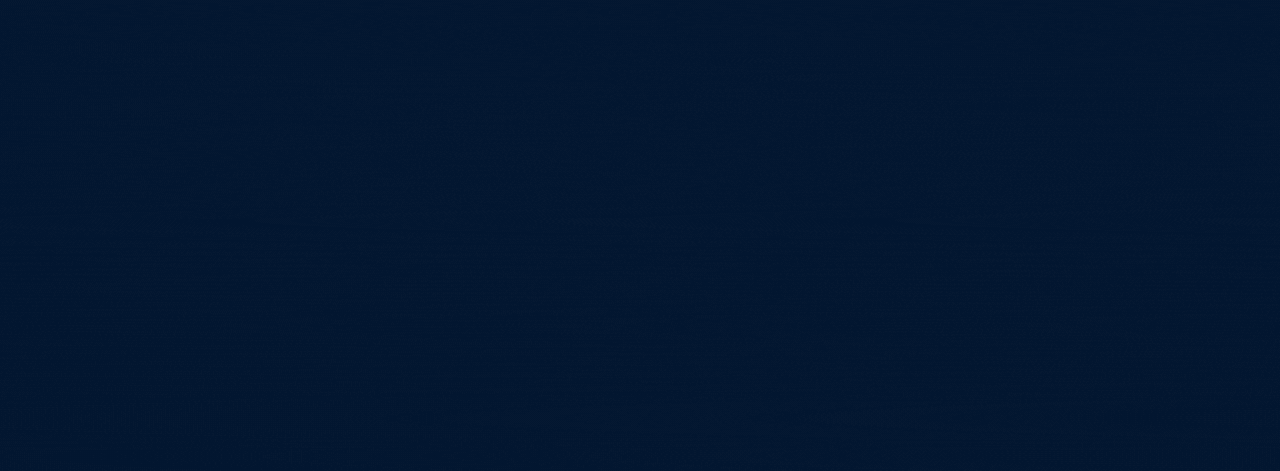A atualização do macOS Big Sur 11.3 trouxe novas ferramentas e funcionalidades, bem a como correção de erros e otimizações com vista à melhoria da performance do sistema operativo. A atualização trouxe escondidos os novos wallpapers e as proteções de ecrã do novo iMac com M1 apresentado recentemente.
Com o lançamento dos novos iPad Pro, iPhone, e mais recentemente, de toda a linha de computadores pessoais com processador M1, a Apple, como sempre, criou novos wallpapers e proteções de ecrã (screen savers) alusivos a cada uma destas estreias, seguindo a sua tradicional estratégia de marketing.
E sem exceção a esta regra, já chegaram estes recursos associados aos coloridos iMac, atualmente em pré-venda por esse mundo fora. Mesmo não tendo um M1, se o teu Mac estiver apto para esta versão do Big Sur, que terás que ter instalada previamente, também tu poderás aplicar estes wallpapers e o screen saver "Hello", seguindo os passos que te apresentamos:
Fundos de ecrã "Hello" do iMac M1
- Acede às "Preferências do Sistema";
- Clica em "Secretária e Proteção de Ecrã";
- Clica duas vezes em "Fundo de Ecrã" (sub-pasta da pasta "Apple"), que se encontra na barra à esquerda da janela;
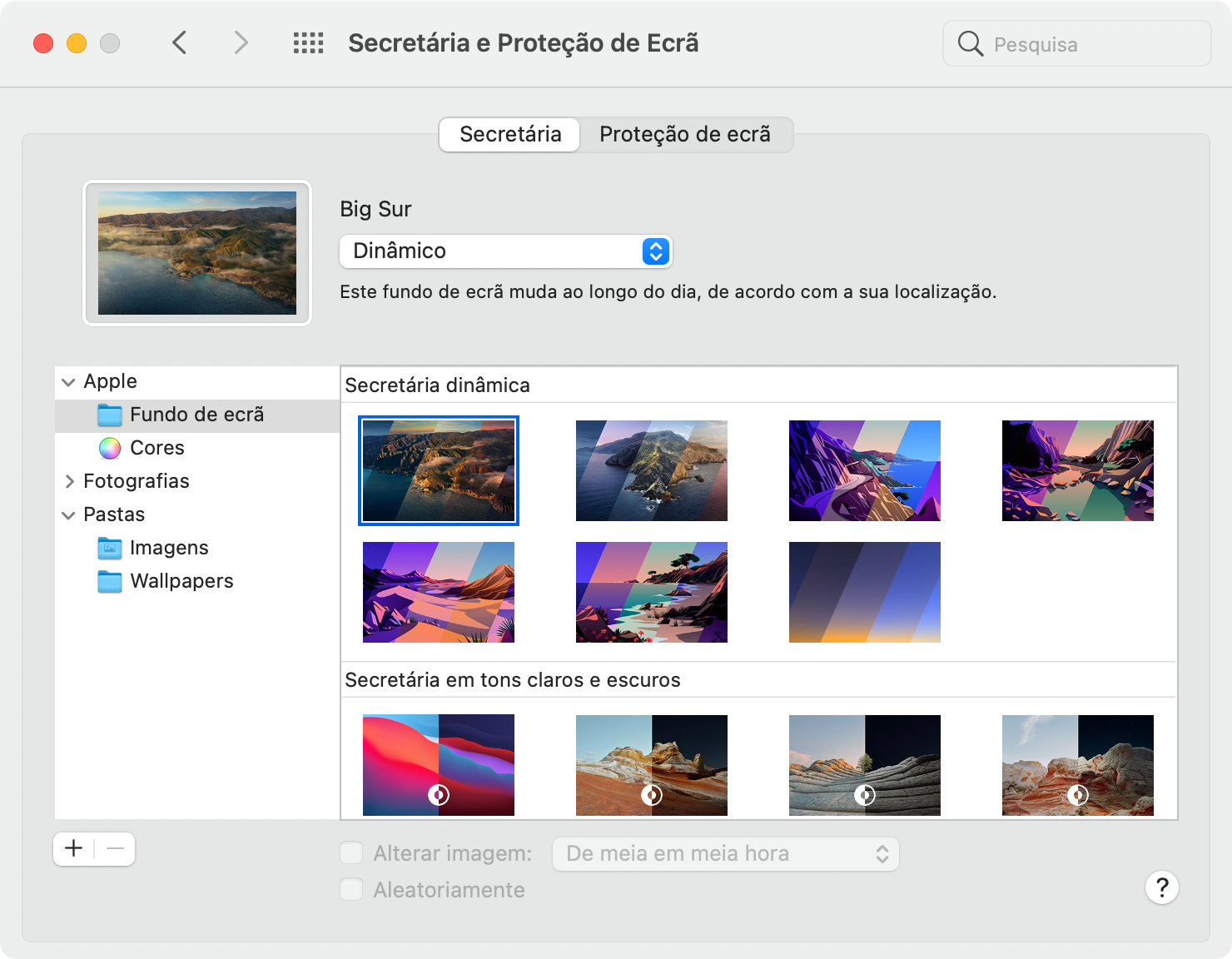
- Abre a pasta que já está selecionada: "Desktop Pictures". Também poderás aceder através do Finder, seguindo o caminho de pastas "Sistema -> Biblioteca -> Desktop Pictures";
- Arrasta a imagem que pretendes para a tua "Secretária" (não te preocupes, não move. Apenas copia);
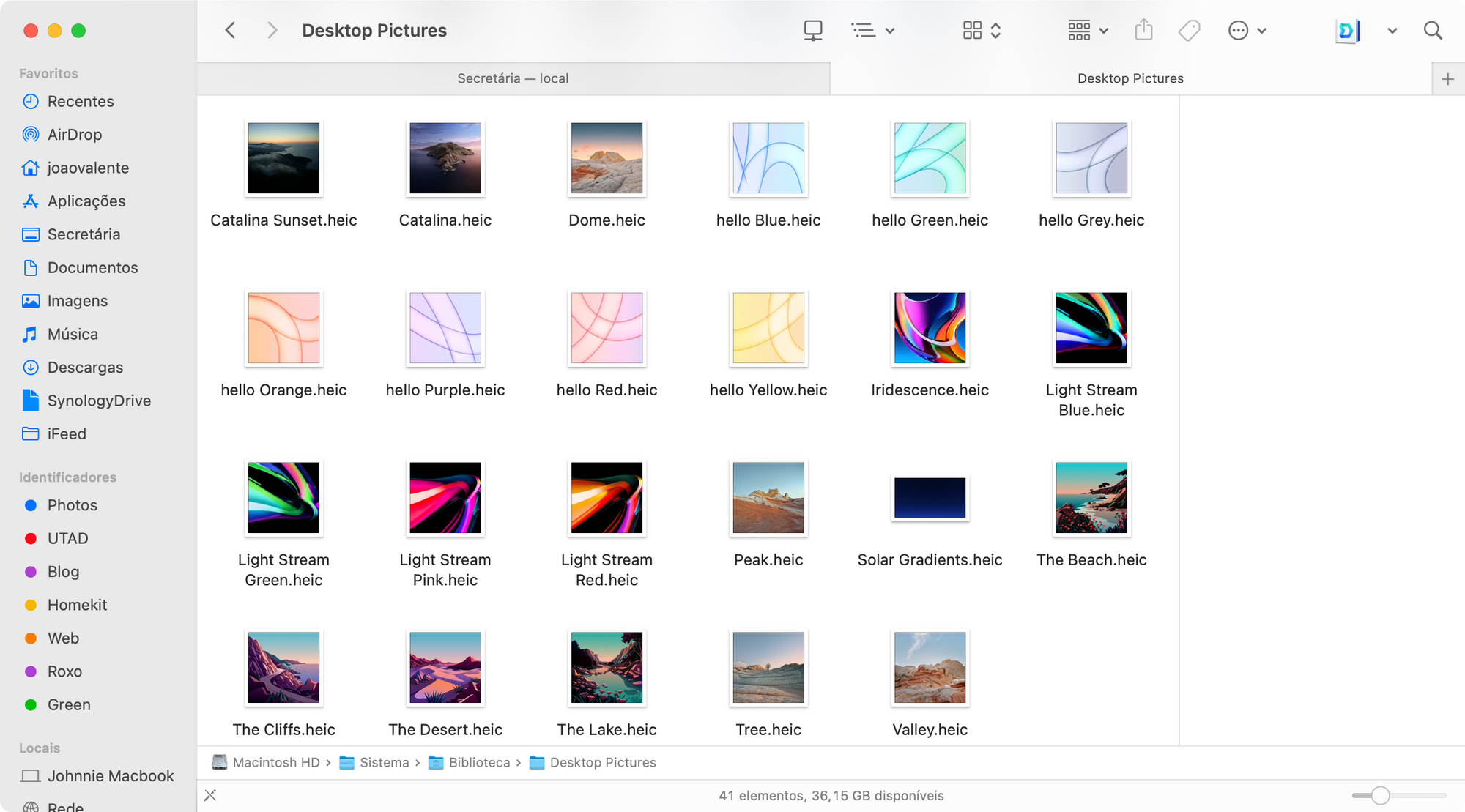
- Clica com o botão direito sobre essa imagem e seleciona "Definir como fundo de ecrã".
Podes também arrastar a imagem para a aplicação "Fotografias" para que fique disponível na pasta homónima da barra à esquerda referida no ponto 2.
Proteção de ecrã "Hello" do iMac M1
Este caso já requer uma instalação, mas muito simples. Segue os passos para que possas ter também o novo "Hello" dos iMac M1.
- Através do Finder, segue o caminho de pastas "Macintosh HD > Sistema -> Biblioteca -> Screen Savers";
- Encontra o ficheiro designado "Hello.saver";
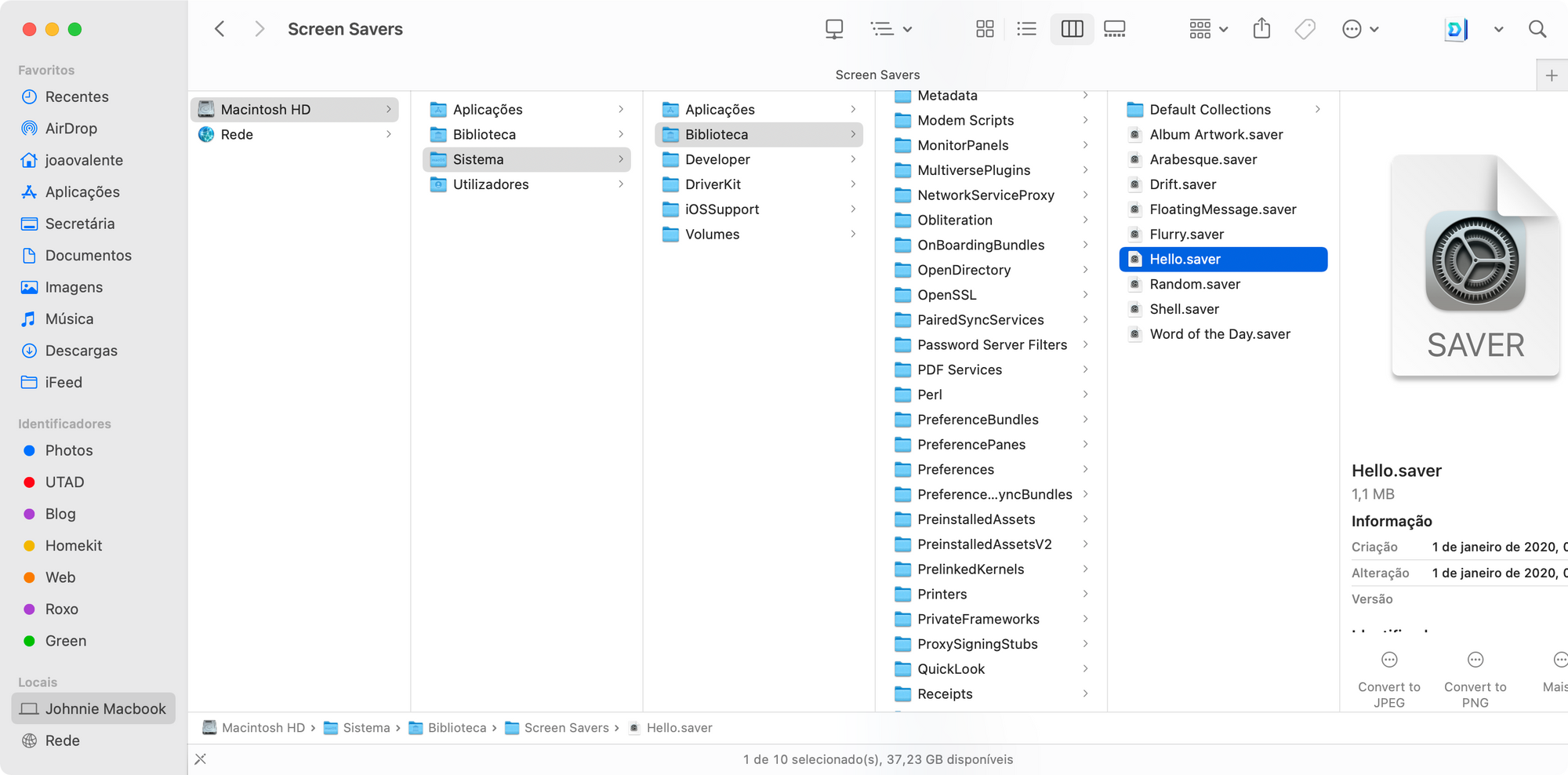
- Arrasta a imagem que pretendes para a tua "Secretária" (mais uma vez, não te preocupes porque não move. Apenas copia);
- Muito importante: renomeia o ficheiro, por exemplo, para "Ola";
- Clica duas vezes nesse ficheiro. Este passo iniciará a instalação, que necessitará da tua autorização por via da tua palavra-chave do "Sistema";
- Acede às "Preferências do Sistema";
- Clica em "Secretária e Proteção de Ecrã";
- Na secção "Proteção de Ecrã" já deverás ter o novíssimo "Olá | Hello" disponível!
- Clica no botão "Opções de proteção de ecrã..." para o configurares ao teu gosto.
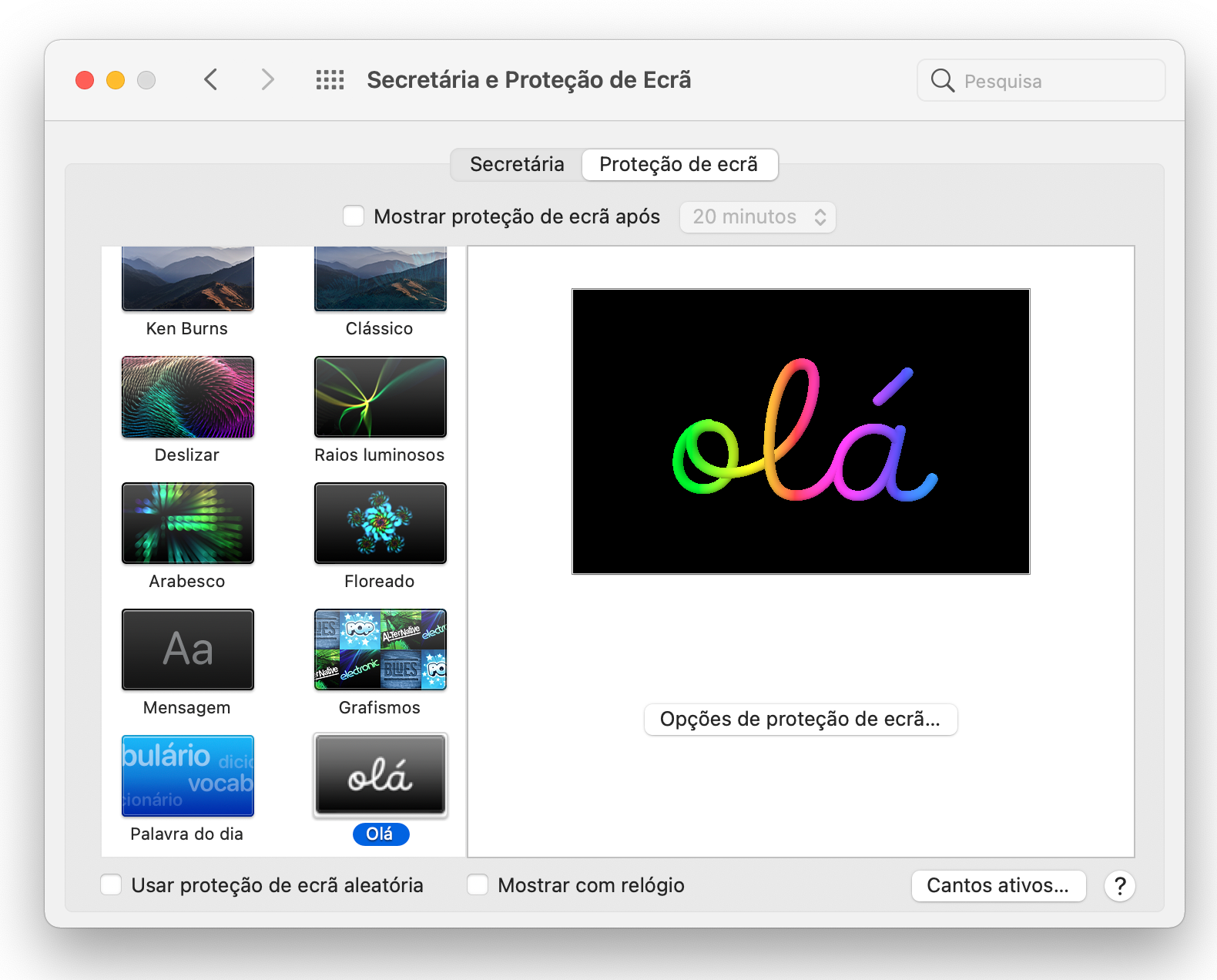
Opções do Screen Saver "Hello" do iMac M1
Temas
Tens à tua escolha três temas distintos, ou podes selecioná-los todos em simultâneo.
- Tons suaves: texto e fundo em cores condicentes, sendo o texto num gradiente mais vivo para contrastar, mas de um modo, como o nome indica, mais suave;
- Espectro: texto branco em fundo com as cores dos novos iMac, designadamente laranja, azul, amarelo e rosa;
- Mínimo: texto e fundo em preto, branco e escala de cinza.
Mostrar "olá" em todos os idiomas
Desativa esta opção caso pretendas que o screen saver apresente apenas os idiomas que tens pré-definidos no teu Mac.
Igual apresentação do sistema
Ativando esta opção, a proteção de ecrã comportar-se-á mediante a apresentação em curso do teu Mac, ou seja, em Modo claro terás temas mais vivos e em Modo escuro, temas mais escuros.
Descarrega os wallpapers dos novos iMac com M1
E pronto! Agora já sabes como fazer. Mas ainda assim, disponibilizamos-te aqui todos os wallpapers, tal como temos vindo a fazer nos nossos artigos anteriores.
Modo Claro dos wallpapers do iMac M1
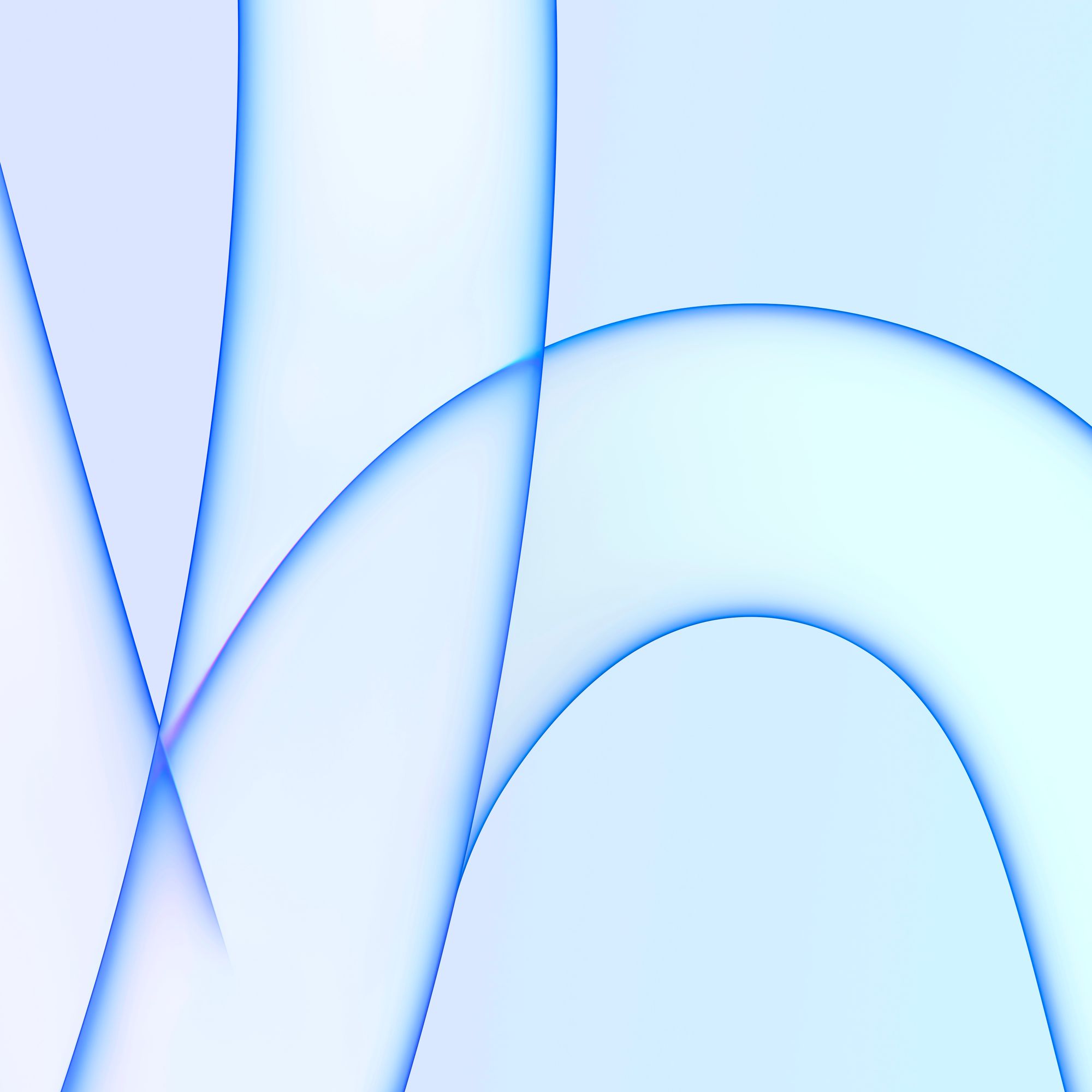
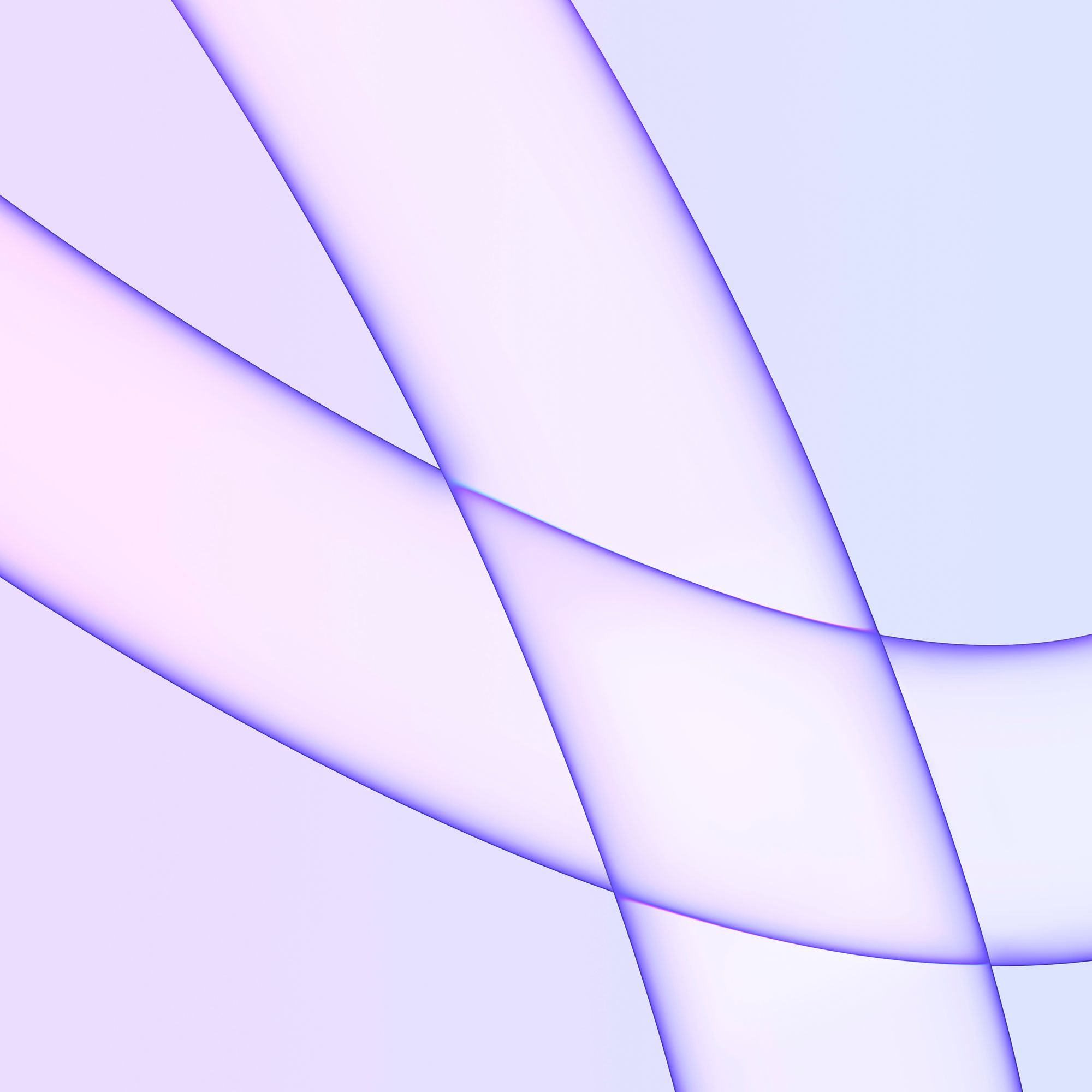
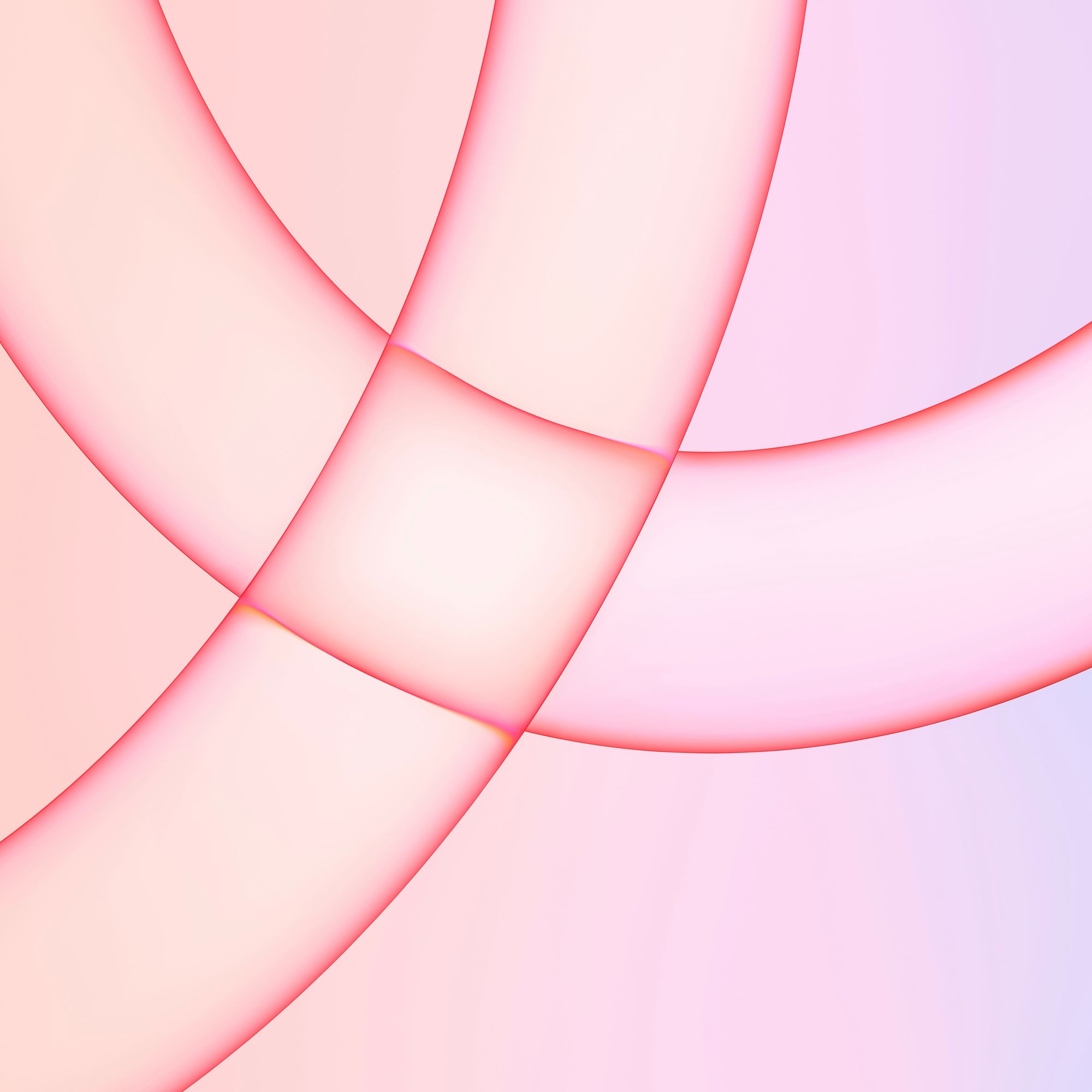
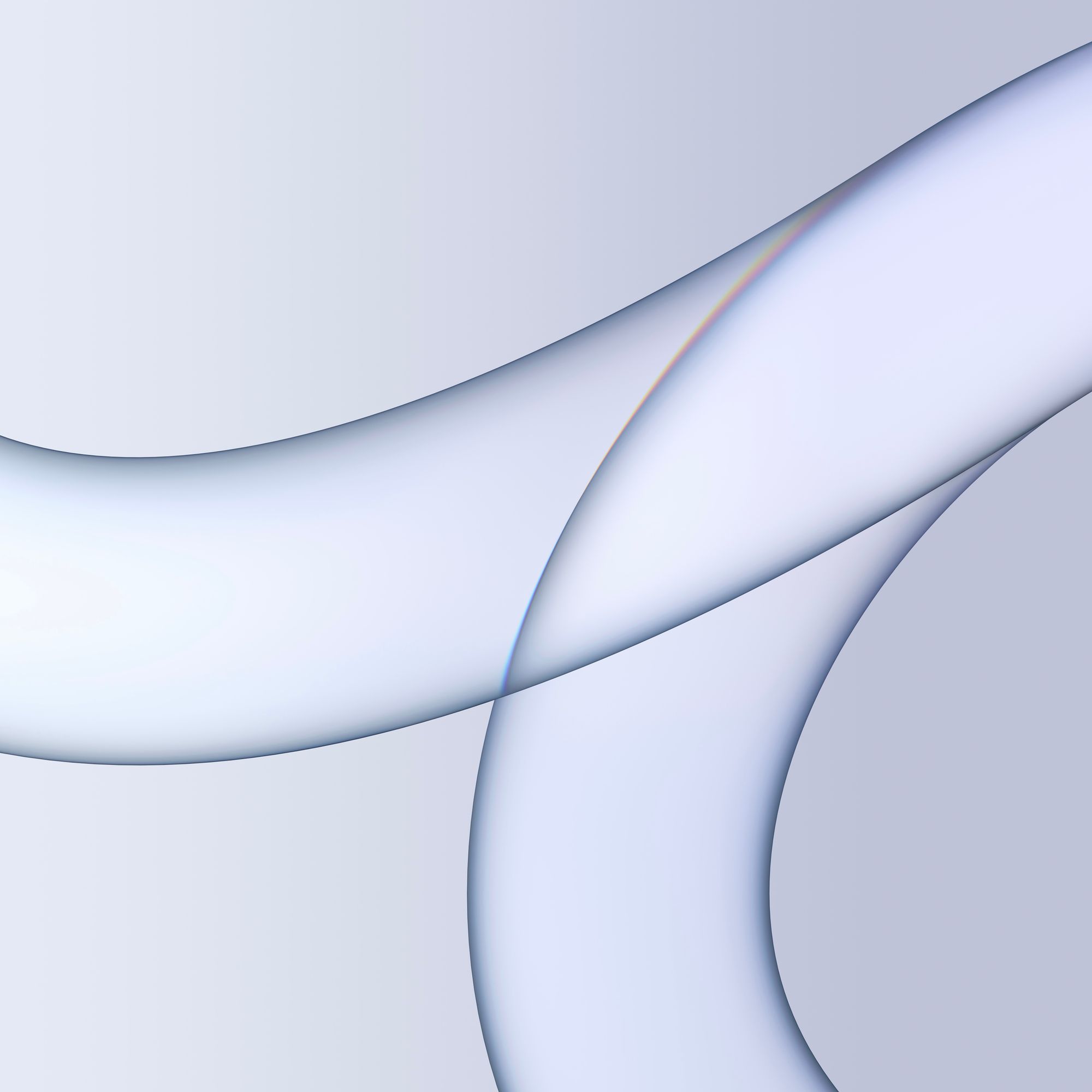
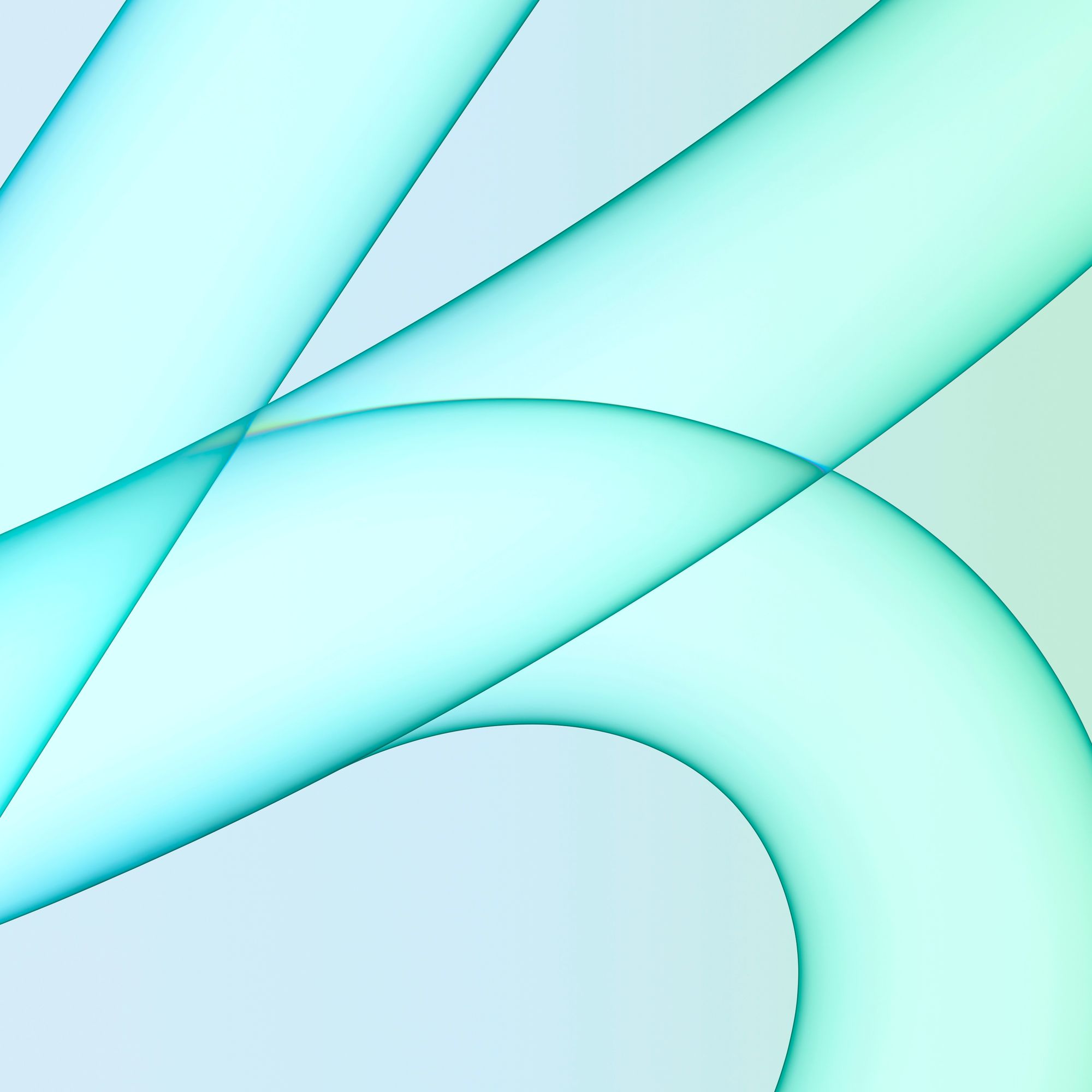
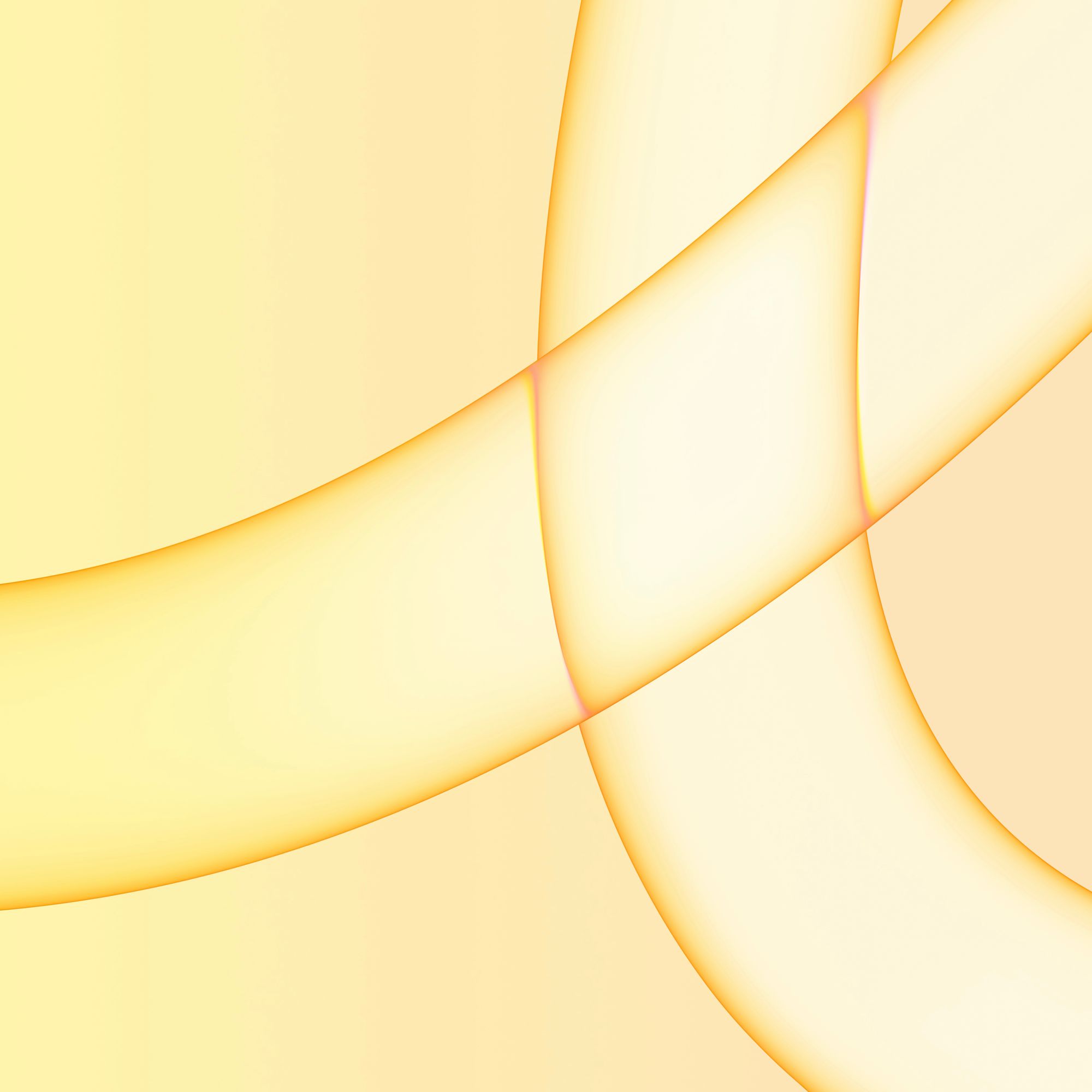
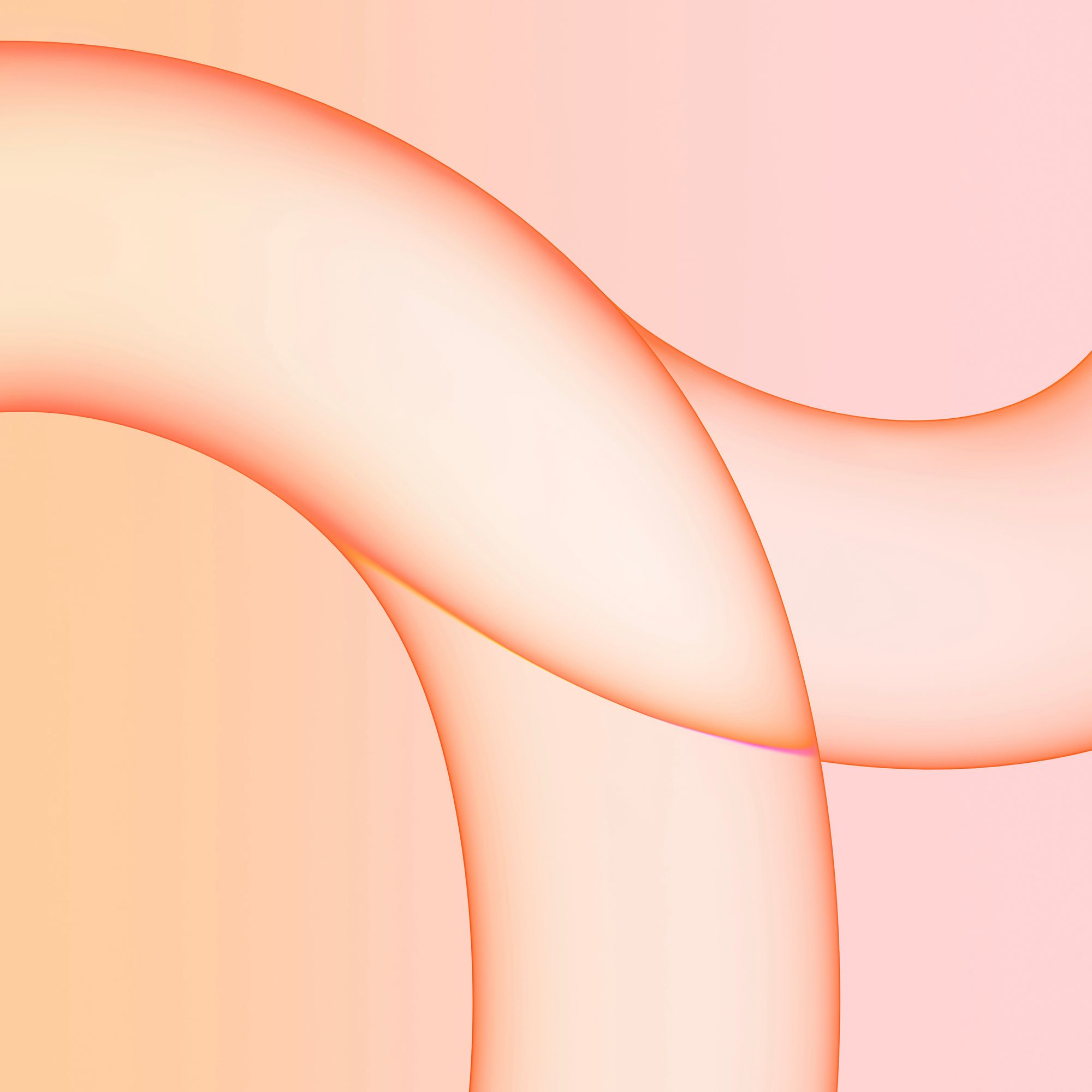
Modo Escuro dos wallpapers do iMac M1

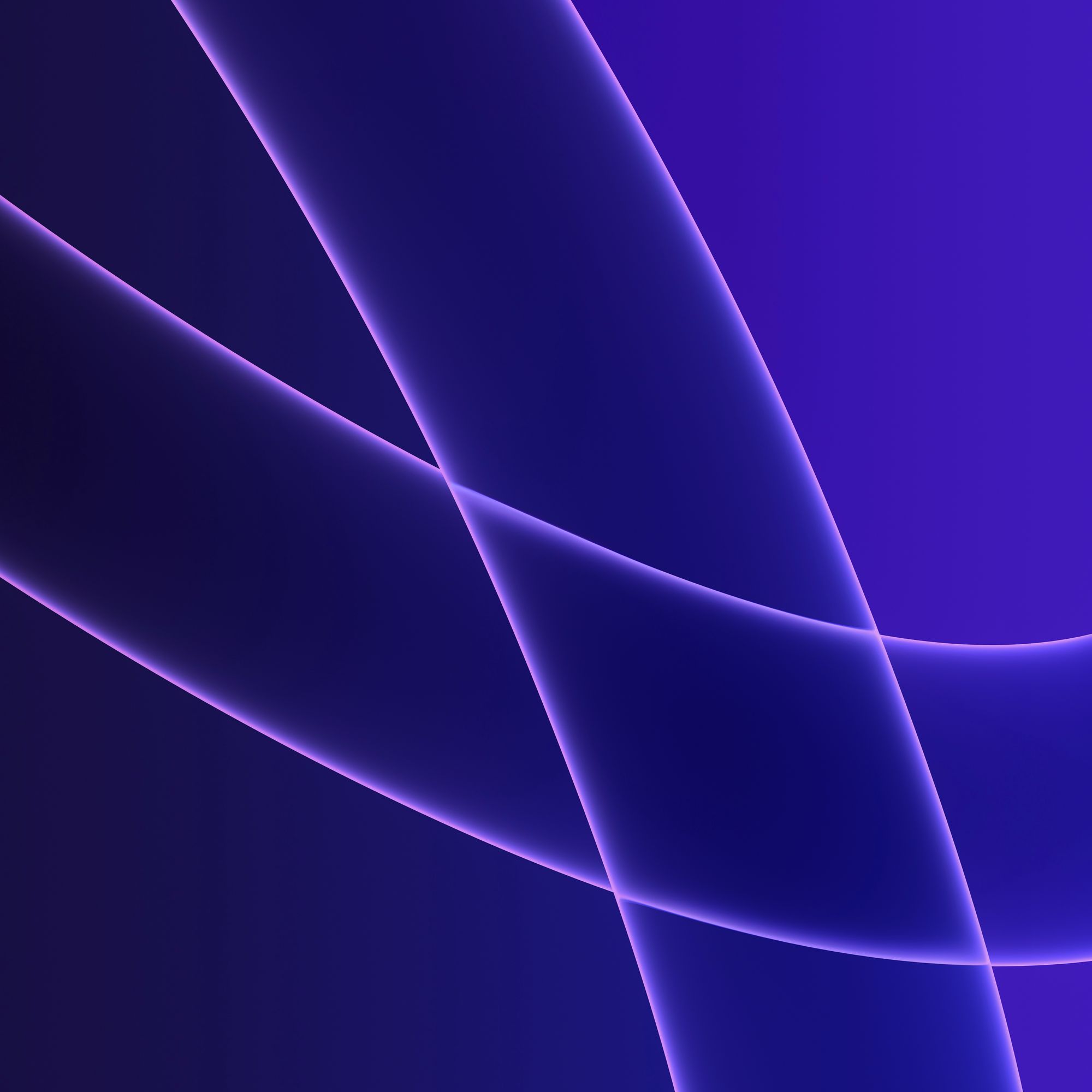

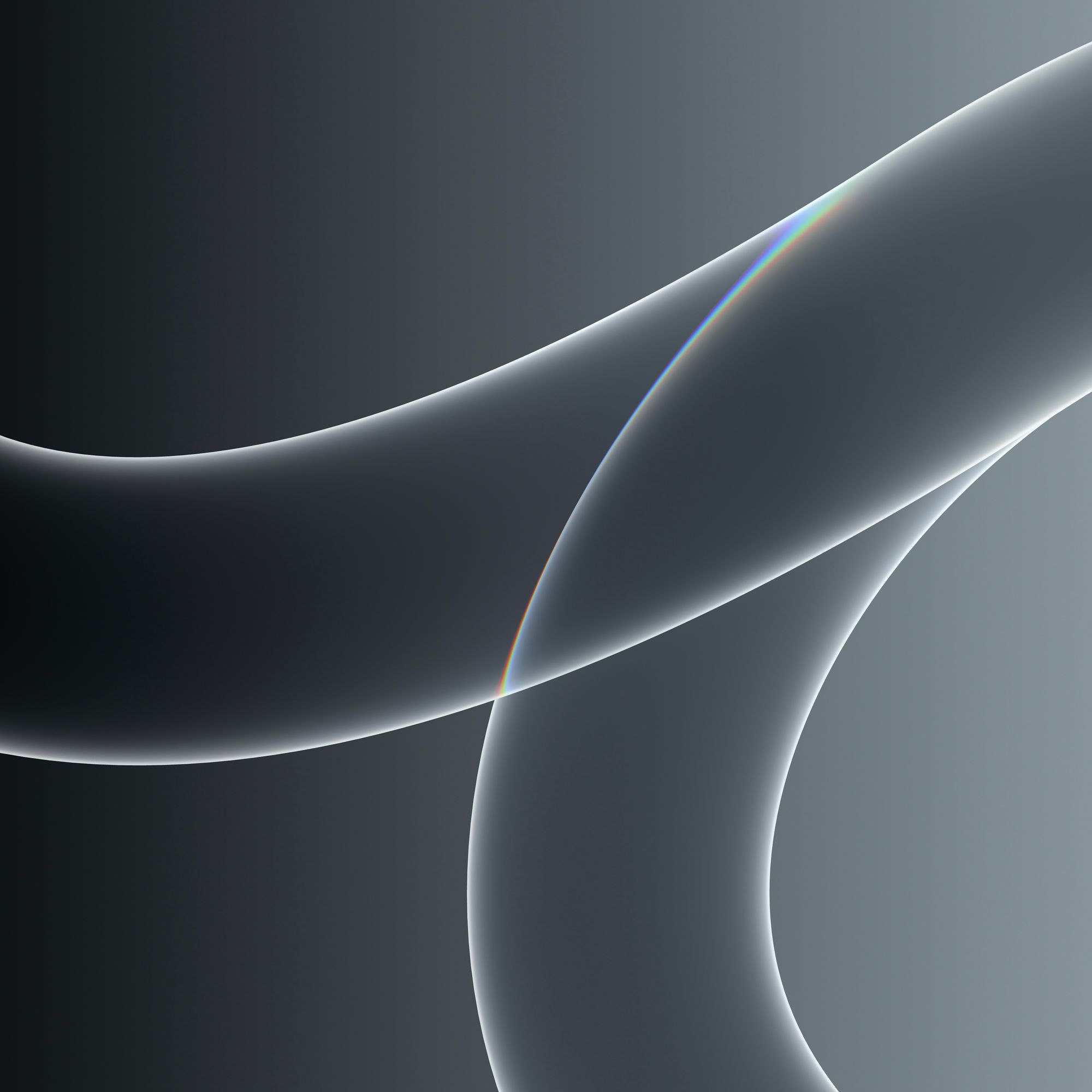

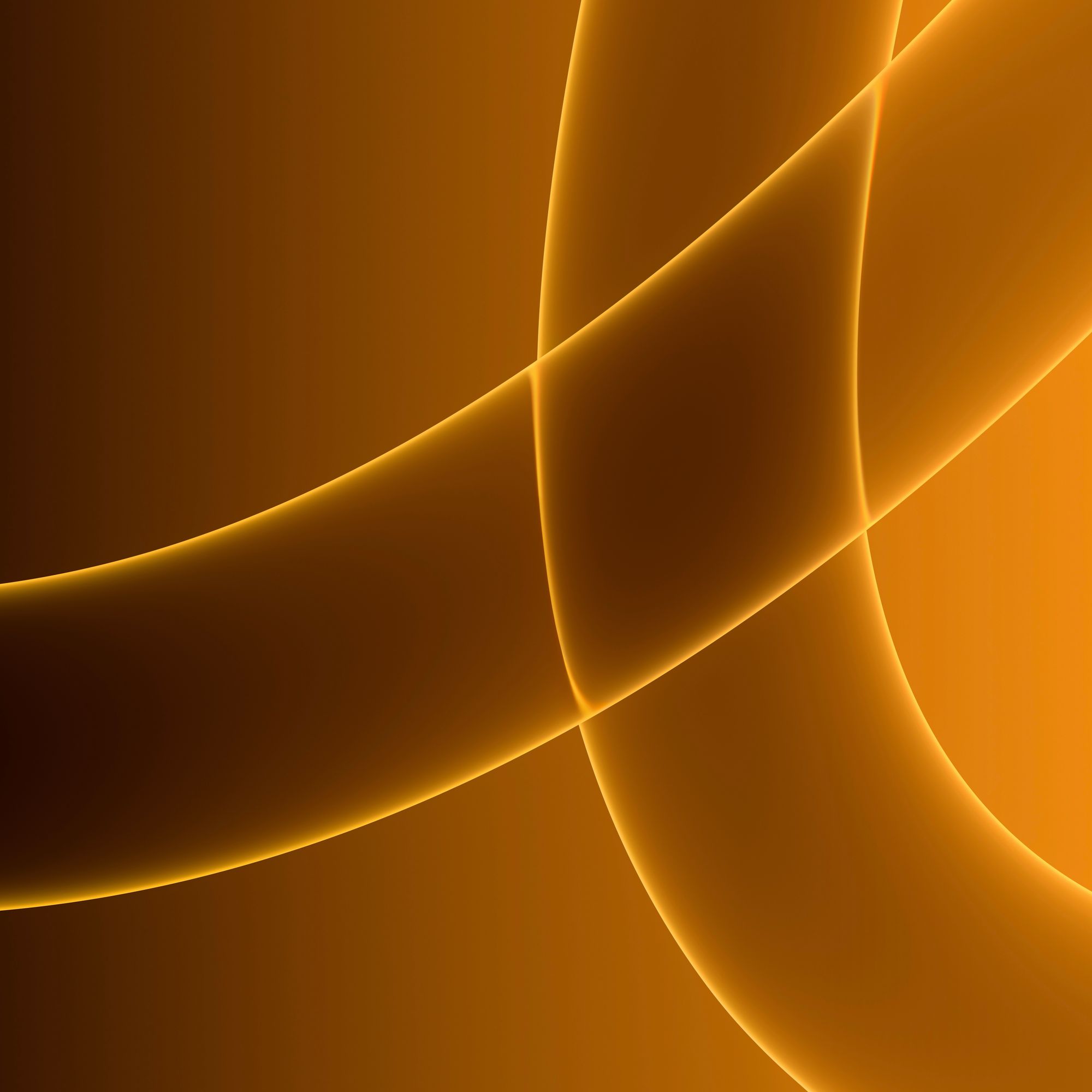
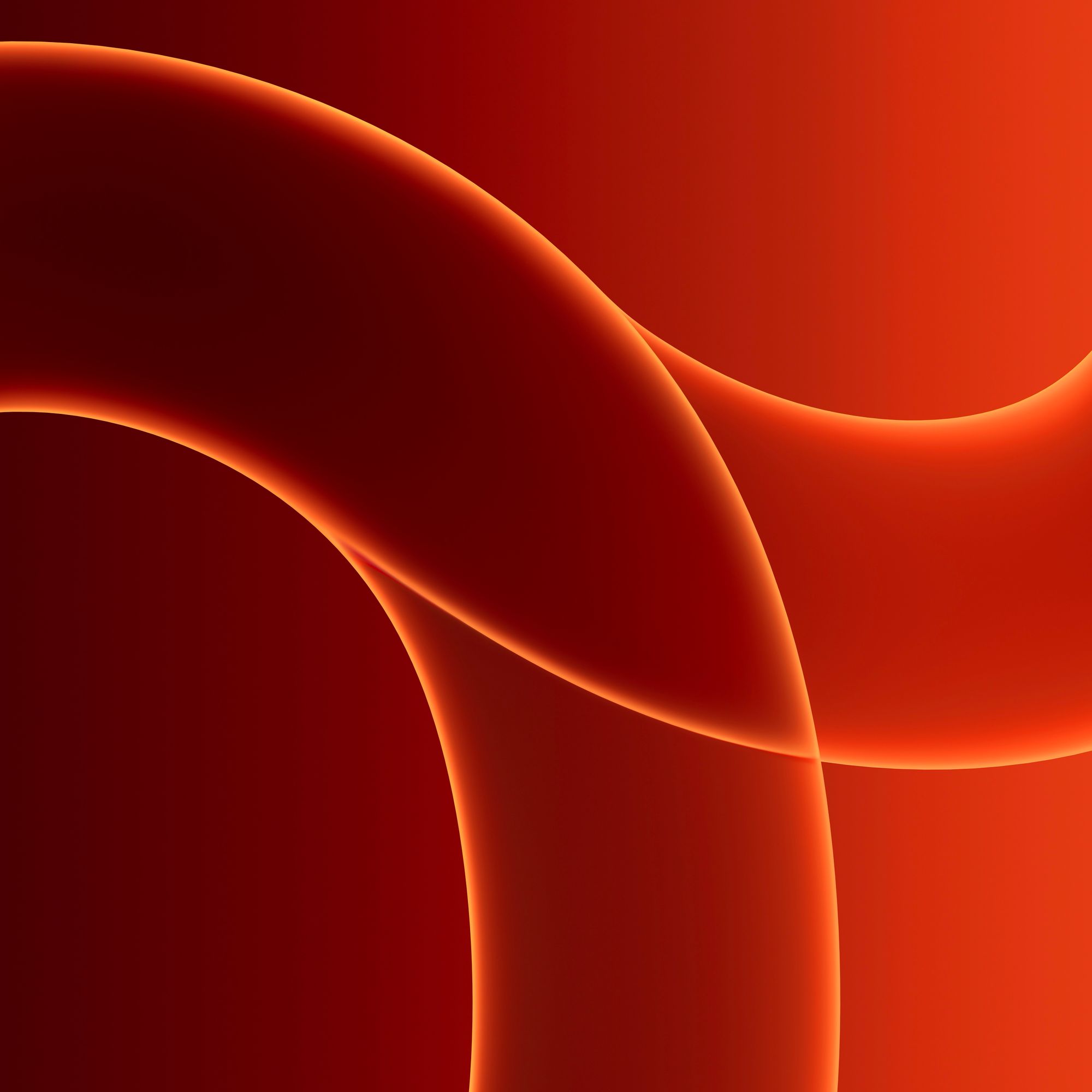
Diverte-te e aproveita as novas cores que Apple nos trouxe. E tão a propósito... o Verão está quase aí. O que achas? Partilha connosco nos comentários.
Eis outro conteúdo que poderás achar interessante: